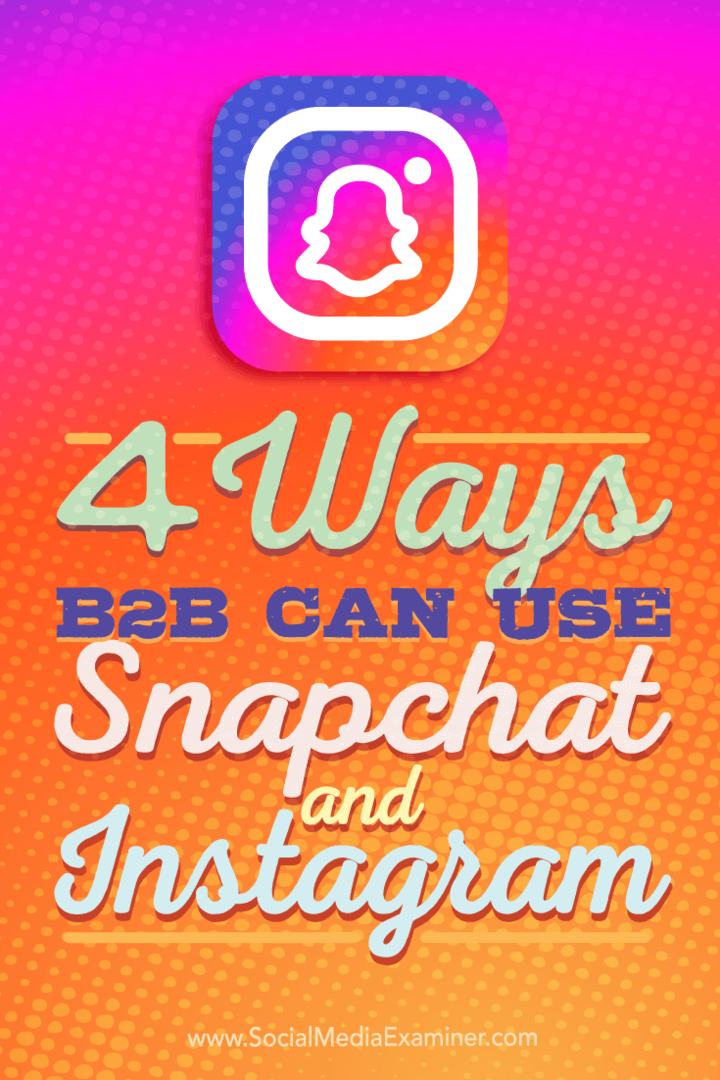Comment télécharger et partager facilement des images depuis SnagIt
Snagit / / March 18, 2020
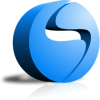 Si vous êtes quelqu'un qui prend beaucoup de captures d'écran, Snagit peut être un programme que vous apprécierez. Cependant, la seule chose qui dérange dans la prise de captures d'écran est la difficulté de les télécharger et de les partager sur Internet, en particulier sur les babillards électroniques / forums.
Si vous êtes quelqu'un qui prend beaucoup de captures d'écran, Snagit peut être un programme que vous apprécierez. Cependant, la seule chose qui dérange dans la prise de captures d'écran est la difficulté de les télécharger et de les partager sur Internet, en particulier sur les babillards électroniques / forums.
Snagit a beaucoup de nouvelles fonctionnalités, et l'un d'eux est un accessoire screencast.com pour stocker et afficher rapidement vos images et captures d'écran prises avec SnagIt!
Screencast.com est un site Web créé par Techsmith pour partager vos photos et les stocker en ligne, mais surtout pour la partie partage. Issu de la même entreprise qui a introduit SnagIt, il fonctionne parfaitement avec le programme. L'une de mes premières préoccupations avec le stockage de photos en ligne est la conditions d'utilisation et politique de confidentialité. Sur Screencast, les deux sont incroyables; non seulement vous conservez tous les droits intellectuels sur vos images, mais ils notent en particulier lors de leur tournée de produits que «vous devez contrôler les droits sur votre contenu». Son groovy? Passons à la partie amusante!
Comment télécharger des fichiers pour le partage en ligne directement à partir de SnagIt avec Screencast
1. Si vous n'en avez pas déjà un, visitez http://www.sccreencast.com/ et S'inscrire pour un Compte.

2. Le processus d'inscription est rapide. Assurez-vous de Cliquez surCompte gratuit si vous ne souhaitez pas recevoir d'informations sur les cartes de crédit.
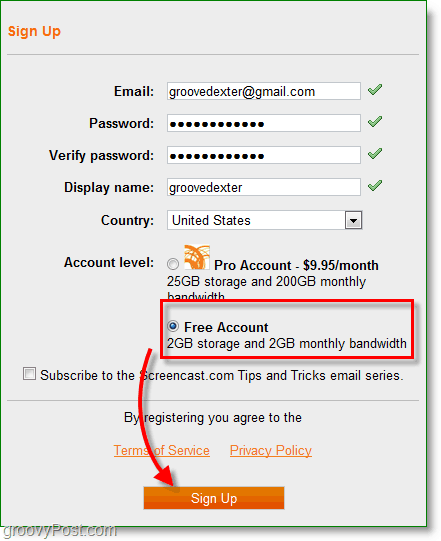
3. Recherchez une confirmation par e-mail; il devrait arriver instantanément, mais vérifiez votre dossier spam s'il n'apparaît pas. Ouvert le email de confirmation puis Cliquez sur le lien d'activation. Votre compte est maintenant actif!
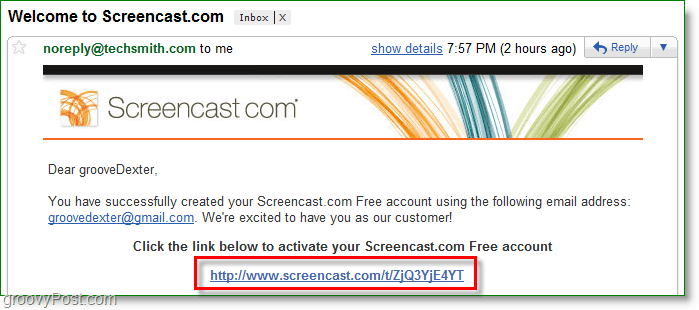
4. Dans votre navigateur Internet Visitehttp://www.techsmith.com/snagit/accessorycategory.asp? catID = 1. Vous pouvez également y accéder à partir du menu SnagIt. Bouton SnagIt> Ressources> Télécharger les accessoires Snagit.
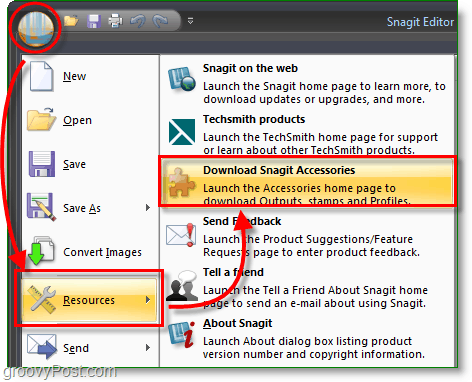
5. Feuilleter le Les sorties catégorie, puis Télécharger le Screencast.comproduction accessoire. Le fichier qui se télécharge est dans un format .snagacc étrange, mais exécutez simplement le fichier, et SnagIt saura quoi en faire.
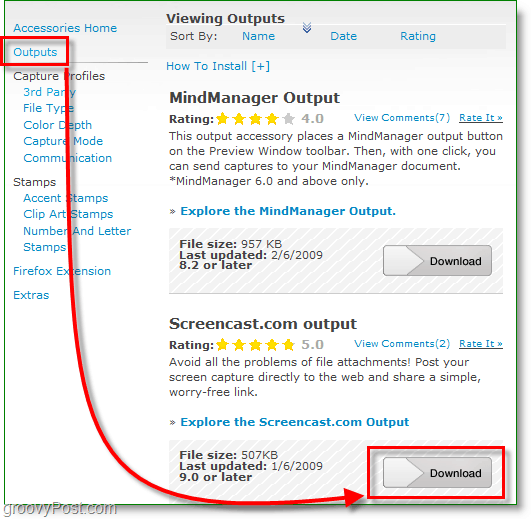
6. Une fois l'accessoire installé, ouvrez SnagIt. Aller à le Envoyer onglet, puis sous Screencast.com bouton Cliquez surOptions.
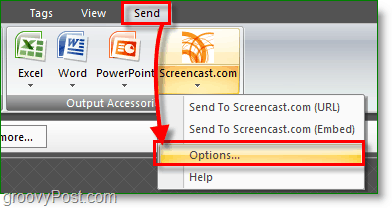
7. Cliquez surUtilisez toujours cette information de connexion puis Entrer votre informations de connexion au compte screencast lorsque vous vous êtes inscrit plus tôt. Si vous souhaitez afficher l'image sur un site Web, alors Cliquez surObtenez le code d'intégration. Si vous voulez juste un lien pour que les gens suivent votre image, Cliquez surObtenez l'URL. À des fins d'organisation et pour éviter l'encombrement, il est judicieux de Créer une Dossier à utiliser par défaut pour les images téléchargées. Cliquez sur le petit Dossiericône.
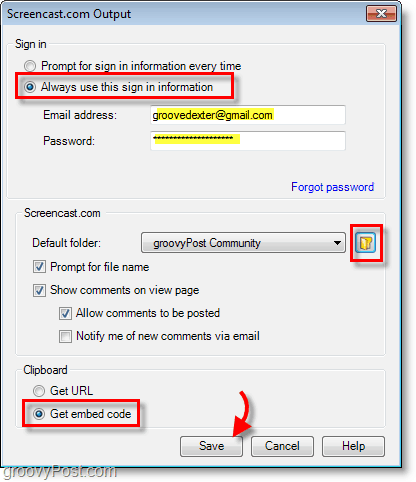
8. Type une Titre du dossier et une description si vous voulez. alors Sélectionner une Paramètre de confidentialité, Je recommande Hidden ou Public car le but de cet accessoire est de faciliter le partage de vos captures d'écran.
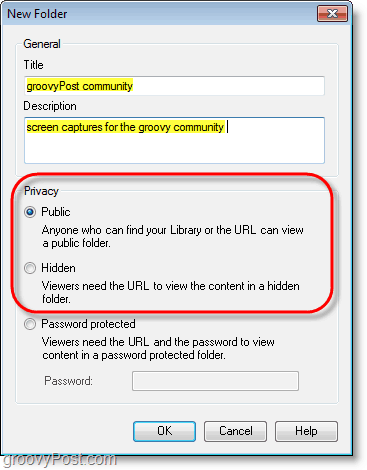
9. Maintenant que tout est installé, il ne vous reste plus qu'à Cliquez sur le Envoyer onglet puis Cliquez sur le Screencast.com bouton. Votre image sera automatiquement téléchargée directement sur votre album de capture d'écran en ligne.
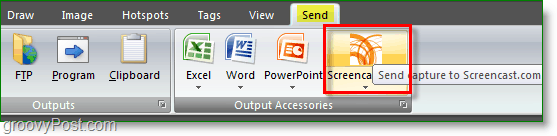
Vous verrez une notification en bas à droite de votre barre des tâches une fois le téléchargement terminé. Le code HTML pour imbriquer votre photo est automatiquement copié dans votre presse-papiers. Vous pouvez maintenant visiter pratiquement n'importe quel site Pâte et Viola, partage d'images en 1 clic directement depuis SnagIt.
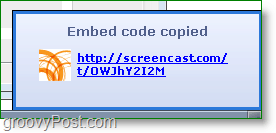
Maintenant accordé, il existe de nombreux cas d'utilisation avec Screencast.com. Par exemple, vous n'avez pas besoin d'utiliser SnagIt pour accéder à Screencast.com et l'utiliser. Au cours des prochains jours, je vais creuser plus profondément et vous montrer des fonctionnalités encore plus intéressantes sur ce service ainsi que d'autres outils TechSmith qui s'intègrent bien avec lui (jing…) :)
Ai-je mentionné TechSmith est l'une de mes entreprises préférées? Les outils groovy sortent de ces gars à coup sûr!